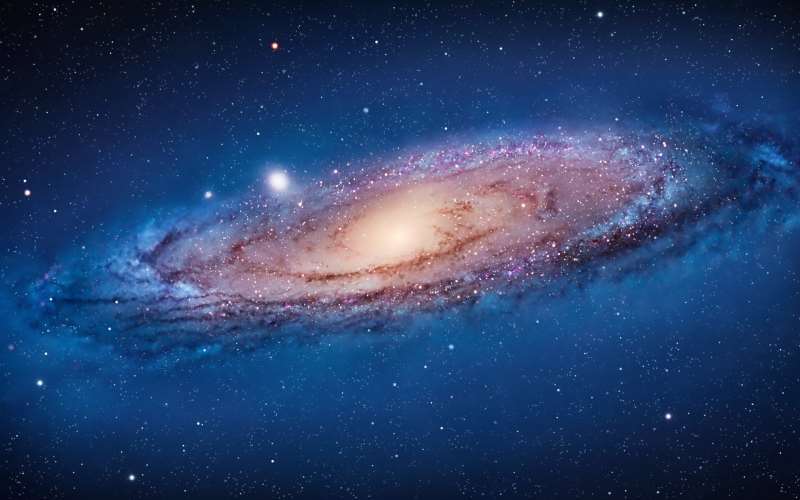
标题:解决U盘文件不见的问题
导语:在使用U盘时,有时候打开U盘后却发现里面的文件都不见了,这对于用户来说是非常困扰的。然而,不要慌张,下面将介绍一些解决办法,帮助您找回U盘中的文件。
一、检查文件显示设置
在Windows系统中,有可能是由于文件显示设置的问题导致文件不可见。您可以通过以下步骤来检查:
1. 打开U盘所在的文件夹。
2. 点击“查看”选项卡,确保“隐藏已知文件类型的扩展名”和“隐藏受保护的操作系统文件(推荐)”都未被勾选。
3. 勾选“显示隐藏的文件、文件夹和驱动器”和“显示隐藏的操作系统文件(推荐)”。
4. 点击“应用”和“确定”按钮,刷新文件夹,在U盘中的文件是否可见。
二、查看U盘状态
如果文件显示设置没有问题,那么可能是U盘本身的错误造成的文件不可见。您可以通过以下步骤来查看U盘的状态:
1. 拔出U盘,并重新插入到计算机上。
2. 在Windows资源管理器中,找到U盘的驱动器符号,右键点击,选择“属性”选项。
3. 在“属性”窗口中,切换到“工具”选项卡,点击“检查”按钮。
4. 勾选“自动修复文件系统错误”和“扫描错误部分”,然后点击“开始”按钮。
5. 系统会自动修复U盘上的错误,等待修复过程完成。
6. 修复完成后,再次打开U盘,查看文件是否可见。
三、使用数据恢复软件
如果以上方法都无法找到文件,可能是U盘的文件系统出现了严重错误,导致文件不可见。您可以尝试使用数据恢复软件来找回文件,如Recuva、EaseUS Data Recovery Wizard等。以下是一般的步骤:
1. 下载并安装一个可靠的数据恢复软件。
2. 打开软件并选择“深度扫描”选项。
3. 选择U盘驱动器,并点击“开始”按钮开始扫描。
4. 等待扫描过程完成,软件将列出可恢复的文件列表。
5. 在文件列表中找到您想恢复的文件,选择保存路径,并点击“恢复”按钮。
6. 等待恢复过程完成,检查保存路径中是否找到了文件。
四、预防措施
为了避免文件不可见的情况发生,您可以采取以下预防措施:
1. 定期备份重要文件:将U盘中的重要文件定期备份到其他存储介质,如计算机硬盘、云存储等。
2. 安全移除U盘:在拔出U盘之前,确保在系统中安全移除该设备,以避免数据损坏。
3. 避免病毒感染:在使用U盘之前,确保计算机已安装并更新了杀毒软件,并定期进行系统和杀毒软件的升级。
结语:当打开U盘后发现文件不见时,不要慌张,可以通过检查文件显示设置、查看U盘状态、使用数据恢复软件等方法来解决问题。但是请注意,在进行任何操作之前,请备份重要文件,以免造成不可挽回的损失。同时,请确保平时养成良好的使用习惯,对文件进行定期备份和杀毒,以确保数据的安全。
如果你喜欢我们的文章,欢迎您分享或收藏为众码农的文章! 我们网站的目标是帮助每一个对编程和网站建设以及各类acg,galgame,SLG游戏感兴趣的人,无论他们的水平和经验如何。我们相信,只要有热情和毅力,任何人都可以成为一个优秀的程序员。欢迎你加入我们,开始你的美妙旅程!www.weizhongchou.cn


![韩国jinricp直播大合集[免费网盘下载]](https://m.weizhongchou.cn/uploads/20240316/b9440bc62395d85b21ebe7ec396c2ce6.png)
![在线韩国直播视频学习网站-PanTV[免费认证账号密码]](https://m.weizhongchou.cn/uploads/20240411/8f4cf550a832003993779c765319470f.png)
发表评论 取消回复